「動画編集のフリーソフトをダウンロードしたいんだけど何がおすすめ?」
「初心者でも簡単に操作できる動画編集のフリーソフトを知りたい!」
「動画編集のフリーソフトを選ぶ時のポイントって何?」
と悩んでいらっしゃいませんか?
以下では、パソコン向け動画編集のフリーソフトを選ぶコツや、おすすめのフリーソフトを紹介します。
動画編集のフリーソフトを選ぶ時のチェックポイントは?
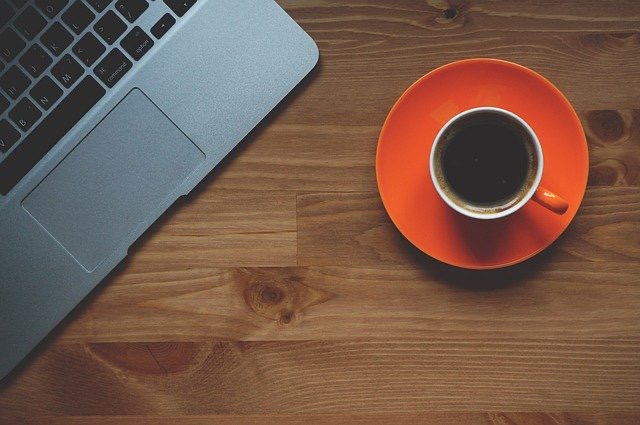
数多くあるパソコン用の動画編集用フリーソフトの中から、やみくもにダウンロードしても意味がありません。
特に初心者がダウンロードする場合、いくつかのチェックポイントを確認する必要があります。
初心者が動画編集用フリーソフトをチェックする際のポイントは以下の通りです。
- 最低限の機能を備えたものを選ぶ
- 対応しているOS、フォーマットなどを確認すること
- ロゴなしであること
- エフェクト、BGMなどの機能が備えられていること
以下では、チェックポイントについて徹底解説します。
最低限の機能を備えたものを選ぶ
フリーソフトをダウンロードする際は、基本的な機能が備わったものを選びましょう。
基本的な機能とは具体的には、カット、テロップ挿入、エフェクト(光効果)、BGMなど、動画を作成するのに必要な機能のことです。
カットやテロップを自由に操作できるなら、自分がやりたかった動画編集に近づけられるので大切だといえます。
また、エフェクトやBGMの入れ方や選び方で、動画の印象は大きく変わるのです。
同じ動画でもエフェクトやBGMの選び方によっては、クオリティの高い動画に見えたりするので、エフェクトの種類がたくさんある動画編集のソフトを選ぶと良いでしょう。
例えば以下の様に操作を自由に操作できるものを選べます。
- テロップが好きな場所にできるソフト
- エフェクトの種類が豊富であること
- 自分の好きなBGMも挿入できること
以下の様な機能を備えているなら、初心者でも見栄えのする動画ができるでしょう。
初心者向けのシンプルな機能のみがついているフリーソフトにするか、初めから難しい機能までついているソフトにするかは動画編集に対する目的によって変わります。
趣味程度で利用したいのなら、シンプルなものでもいいでしょう。
反対に、将来的に動画編集のスキルを身につけ、フリーランスもしくはバイトで報酬を得たいのであれば、初めから複雑な機能まで備わったものをダウンロードし、練習するのがおすすめです。
対応しているOS、フォーマットなどを確認すること
Windowsを利用しているかマックを利用しているかによって、おすすめのソフトは変わってきます。
Windowsではおすすめだけどマックには対応していないものやその逆のソフトもあるからです。
ですから、フリーソフトを選ぶ時はまず、自分のパソコンのOSに対応しているかどうかを確認しましょう。
また、MP4・AVI・MOV・WEBM・JPG・PNGなど対応しているフォーマットを確認することも大切です。
ロゴなしであること
ロゴなしのフリーソフトかどうかを確認しましょう!
フリーソフトの場合、ロゴが下についていたり、透かしで入っていたりする場合があり、そのまま有料ソフトをダウンロードする様に以降されることがあるからです。
どんなにセンスがよくカッコいい動画を作ったとしても
動画編集のロゴなしおすすめのフリーソフトを紹介

パソコン向けの動画編集フリーソフトでロゴなしのタイプは以下の通りです。
Windows向けの編集ソフト:
- Microsoftフォト
- AviUtl
Mac向け専用動画編集ソフト:
- iMovie
- macXvideo
WindowsとMac両方に対応しているソフト:
- Blender
- VideoProc
次の項目では、1つずつ徹底解説します。
Windows向けの動画編集のフリーソフト

Windows向けの動画編集フリーソフトは以下の通りです。
Microsoftフォト
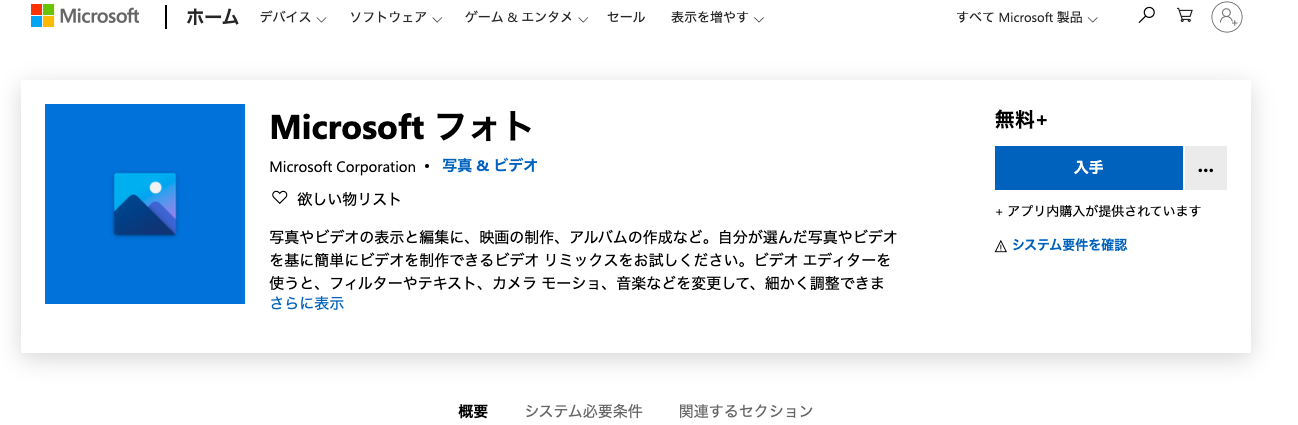
MicrosoftフォトはWindows10以降なら内蔵されているフリーソフトです。
シンプルな操作で動画編集ができるのが特長で、難しい機能は備えられていません。
しかし、テキストやBGM、フィルターの細かい編集は可能です。
全くの初心者で、動画編集をしたことがない人にはステップアップツールとしておすすめだと言えるでしょう。
Microsoftフォトの基本情報は以下の通りです。
対応OS:Windows10
対応フォーマット:Windows10なら可能
ロゴ:なし
BGM、エフェクト:可能
AviUtl
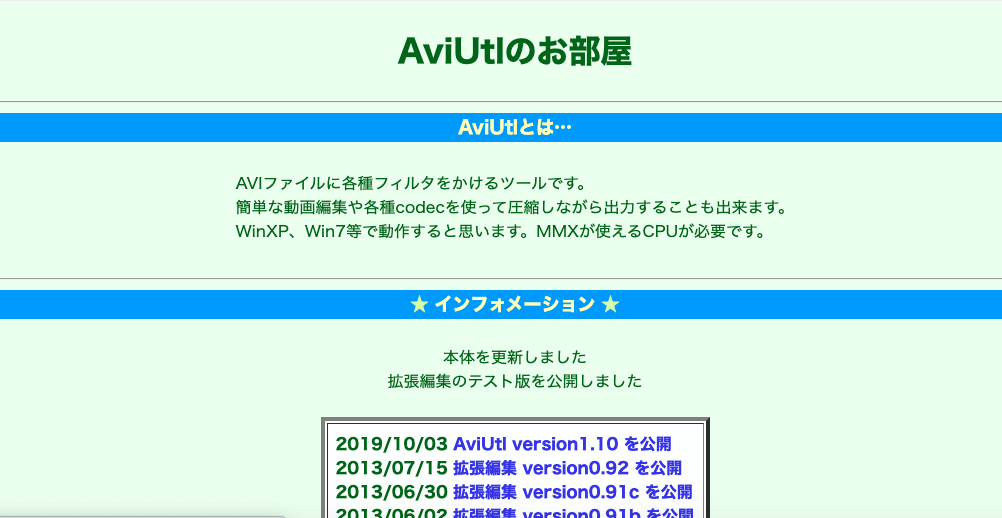
AviUtlは「Kenくん」という個人プログラマーが作ったフリーソフトです。
かなりの高性能だと動画編集者の間でも人気となっています。
すっきりとシンプルなのに高機能が備わっているのが特長です。
操作自体はシンプルではありませんが、使いこなすことによってプロ並みのクオリティの動画作成できます。
AviUtlの基本情報は以下の通りです。
対応OS:Windows
対応フォーマット:AVI・MPG・MP4など
ロゴ:なし
BGM、エフェクト:可能
Mac向け動画編集のフリーソフト

Mac向け動画編集ソフトは以下の通りです。
以下ではこの2つのフリーソフトについて徹底解説します。
iMovie
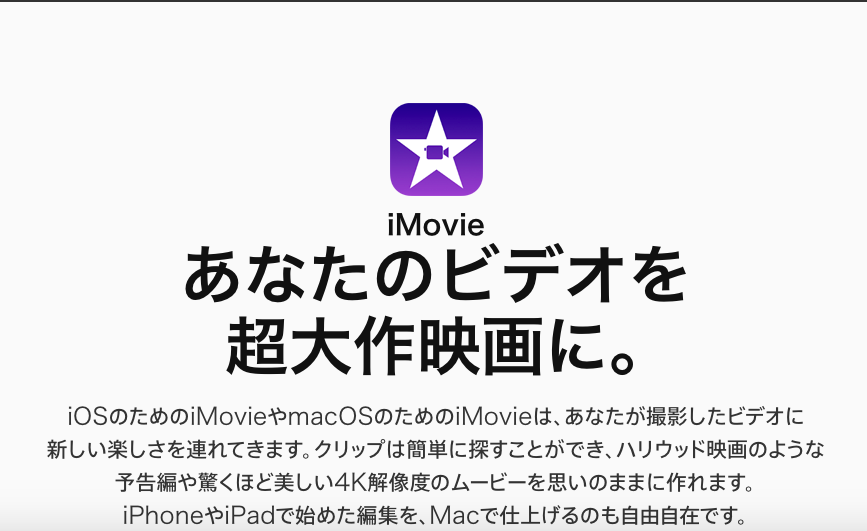
Macユーザーなら知らない人はおそらくいないであろうフリーソフトはこちら、iMovieです。
Macのパソコン、iphone,iPadなどのアップル製品には備わっています。
iMovieは①動画編集をするのに欠かせない機能が全て備わっている点と、②操作が比較的簡単である点からおすすめです。
特にトリミングや結合、字幕の挿入、音楽や効果音の挿入といった動画編集には欠かせない機能が、iMovieでは備わっています。
youtubeに動画をアップしているの中にも、iMovieを使用している人は多くおり、簡単にクオリティの良い動画ができるので人気です。
iphoneのユーザーにとっては、簡単な動画はiphoneで、複雑な動画はiMovieで…と分けて利用できるのもメリットと言えるでしょう。
iMovieの基本情報は以下の通りです。
対応OS:Mac
対応フォーマット:MacOSなら可能
BGM、エフェクト:可能
ロゴ:なし
macXvideo
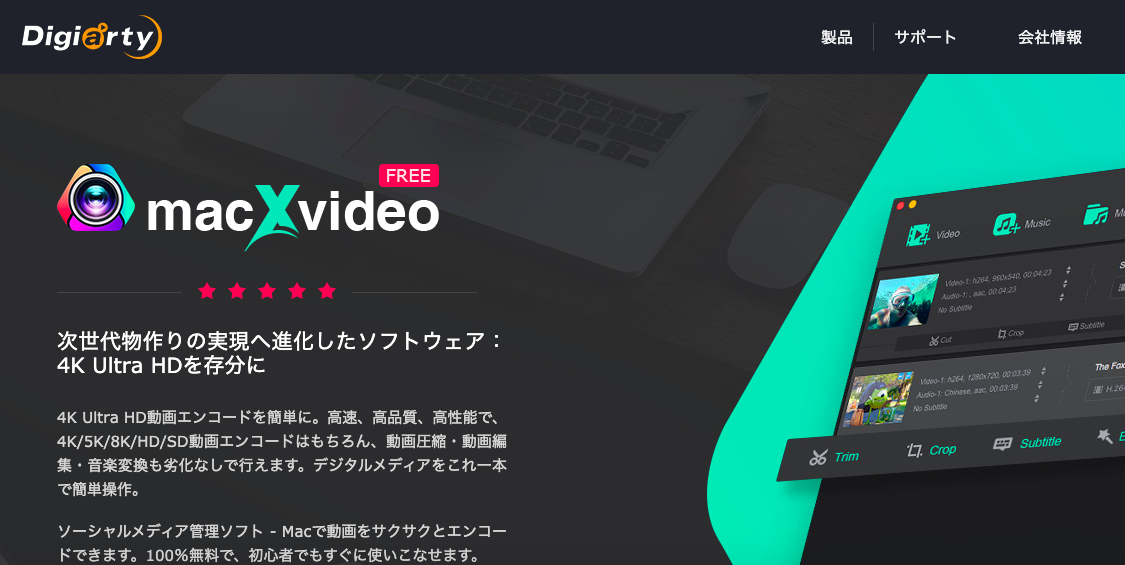
macXvideoはMac対応のフリーソフトです。
カット・トリミング、音量調整、再生速度変更、結合、エフェクト追加、回転(反転)、字幕追加、クロップ、スクリーンショット、サイズ調整など動画編集に必要な機能が備わっています。
必要な機能が備わっているのに使いやすく、初心者でも使いこなしやすいのが特長です。
動画変換機能と、音声変換機能が備わっているのでソフト内で変換できます。
日本語非対応なので、英語での操作になりますが、Mac利用者はダウンロードして損はないソフトだと言えるでしょう。
macXvideoの基本機能をまとめると以下の通りです。
対応OS:Mac
対応フォーマット:MP4,MOV,FLV,MKV,AVIなど
ロゴ:なし
BGM、エフェクト:可能
windows、Macの両方に対応しているフリーソフト

Windows、Macの両方に対応しているフリーソフトもあり、以下の通りです。
Blender
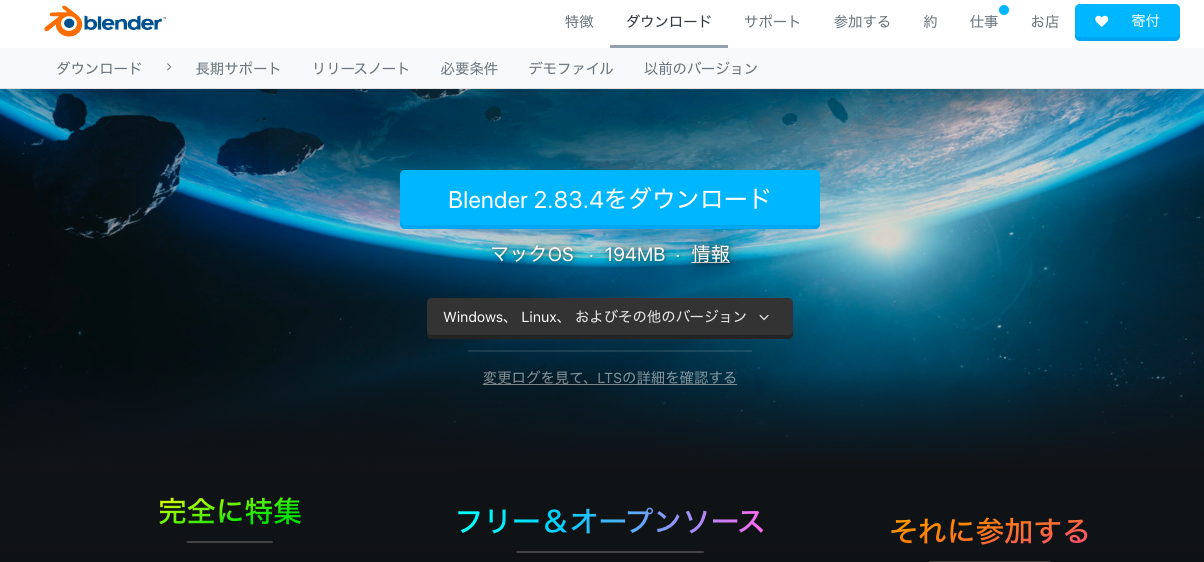
Blenderはアニメ制作の動画編集を目指している人におすすめのフリーソフトです。
フリーなのに、たくさんのエフェクトを選べる機能や、クオリティの高い編集ができるので、高画質な動画に仕上がります。
特に注目に値するのが、3Dアニメの制作機能が備わっていることです。
高機能が備わっている分、操作が難しく、覚えるのに時間がかかるというデメリットはありますが、アニメ動画を制作したい人にとって欠かせないソフトだと言えるでしょう。
VideoProc
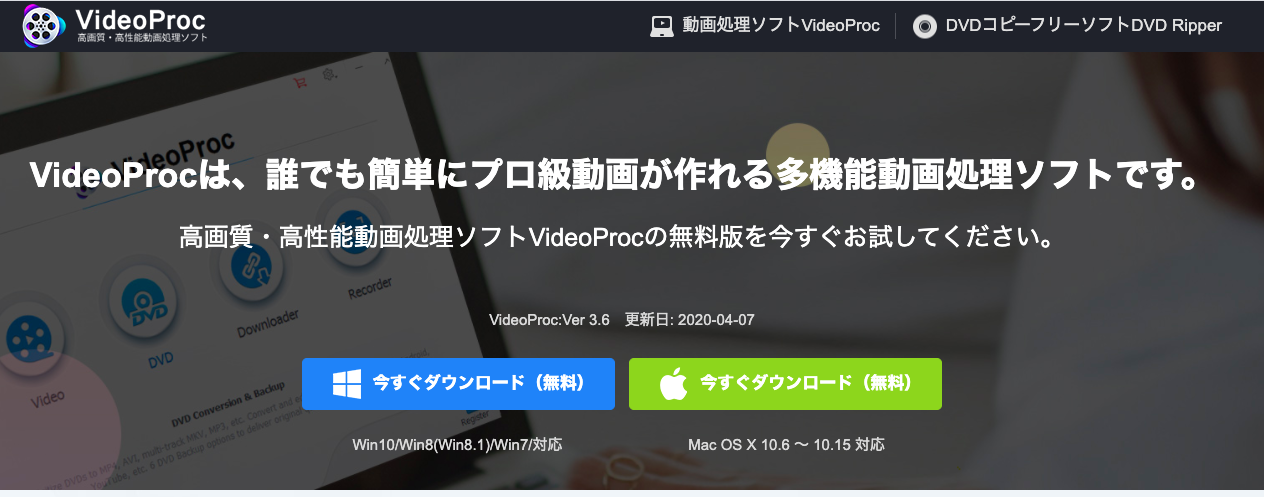
VideoProcは基本的な操作を兼ね備え、簡単に操作できるおすすめのフリーソフトです。
ノイズ除去、カット&トリミング、字幕追加、回転&反転など動画制作に必要な動作を簡単に作成できます。
作った動画をニコニコ画像、YouTubeに保存できる機能もついているので、初心者が動画作成をするのには、ぴったりなフリーソフトだと言えるでしょう。
VideoProcの基本的情報は以下の通りです。
対応OS:Windows、Mac
対応フォーマット:MP4,MOV,FLV,MKV,MP3,AACなど
ロゴ:なし
BGM、エフェクト:可能
Adobe premiere Pro(有料)を考慮に入れるのもあり!
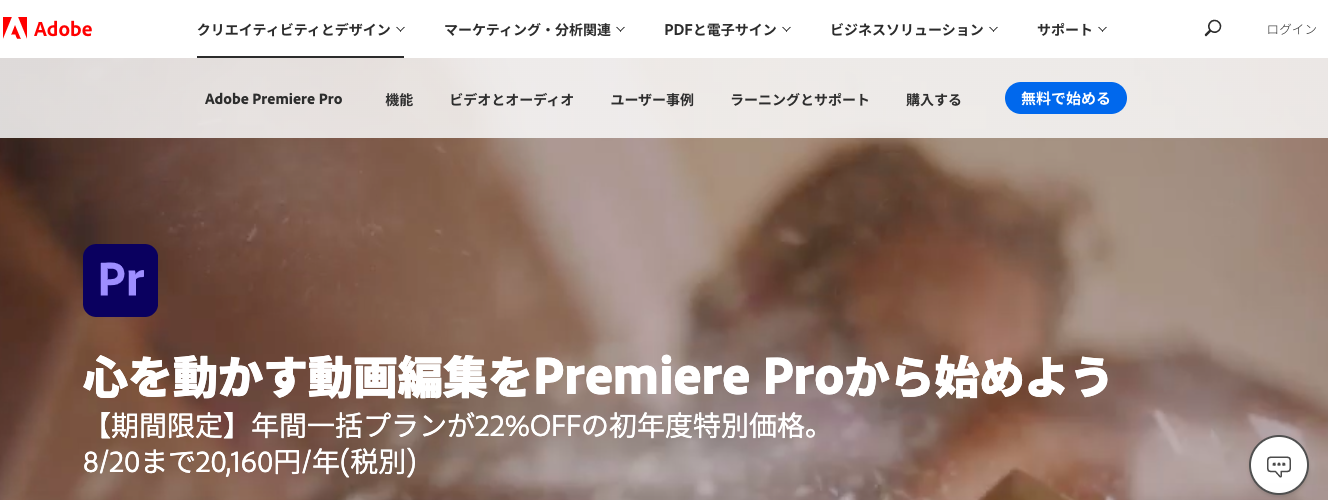
Adobe premiere Proは有料の動画編集ソフトですが、多くの動画編集者が利用するソフトです。
そのため求人の際に、以下の様な条件が出されることがあります。
そのため、本気で動画編集をしたいのであれば、Adobe premiere Proは避けては通れない動画編集ソフトと言うことになります。
まずは無料バージョンから利用するのがおすすめ!
もちろん初心者が有料ソフトをいきなりダウンロードして使うことはおすすめできません。
まずはフリーソフトで使い方に慣れ、いくつかの動画編集の仕事をこなしてみましょう。
その後の様子を見て、Adobe premiere Proのダウンロードも考慮に入れてください。
この際におすすめなのは、まずは1週間体験の無料ソフトをダウンロードすることです。
無料でAdobe premiere Proを試してみて、大丈夫そうなら、有料バージョンもダウンロードできます。
初心者はまずフリーソフトで慣れるのがおすすめ
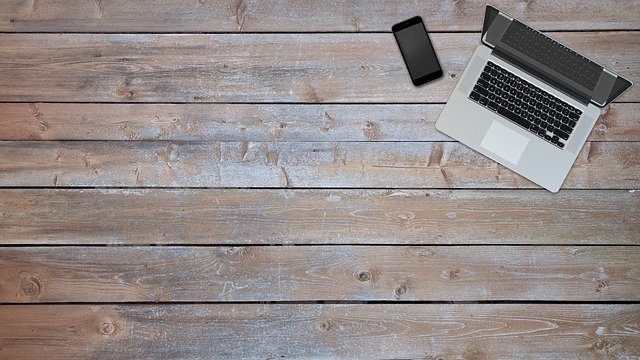
初心者がいきなり有料バージョンの動画編集ソフトをダウンロードして、操作にトライするのはあまりおすすめできません。
まずは、フリーソフトをいくつか試してみて、自分の使いやすいものを見極めたり、操作に慣れたりしましょう。
簡単な動画編集の仕事なら、フリーソフトを使って、仕事をすることも不可能ではありません。
クラウドソーシングなどから、簡単な動画編集の仕事に取り組み、必要だと判断した段階で有料のふソフトをダウンロードするかどうかを決めましょう。
まとめ

動画編集フリーソフトをダウンロードする時は以下の様な点をチェックするのが大切です。
- 最低限の機能を備えたものを選ぶ
- 対応しているOS、フォーマットなどを確認すること
- ロゴなしであること
- エフェクト、BGMなどの機能が備えられていること
Windowsに対応しているロゴなしのフリーソフトは以下の通りです。
- Microsoftフォト
- AviUtl
Macに対応しているロゴなしのフリーソフトは以下の通りです。
- Blender
- VideoProc
まずは、それぞれに特徴がありますので、自分にあった使いやすいものを見つけてください。
そして、これらのフリーソフトを試してみて、動画編集の動作自体に慣れるようにしましょう。

 >>詳しくは画像をクリック!
>>詳しくは画像をクリック!



コメント